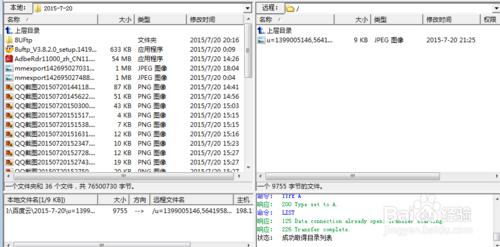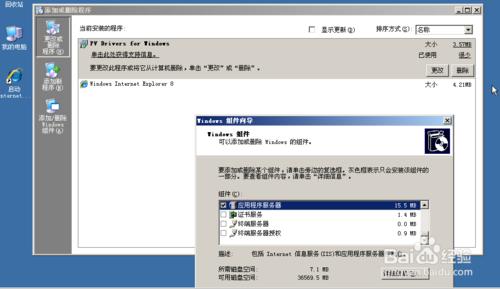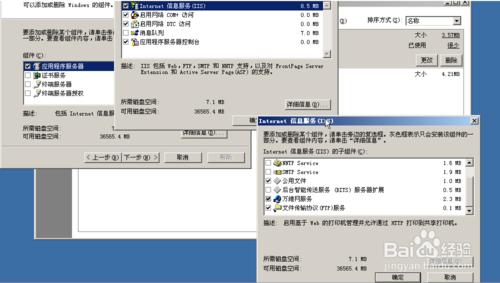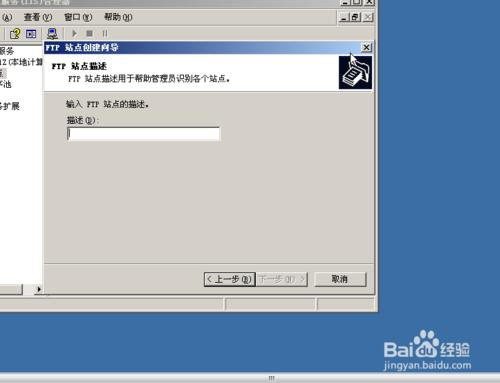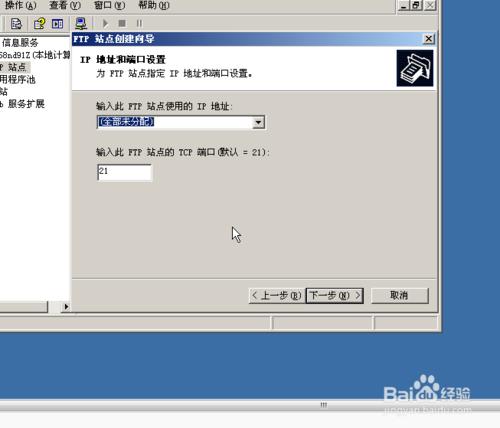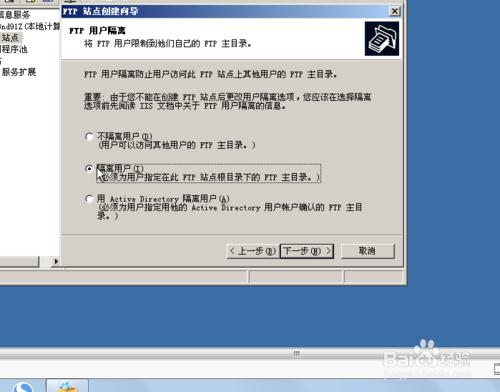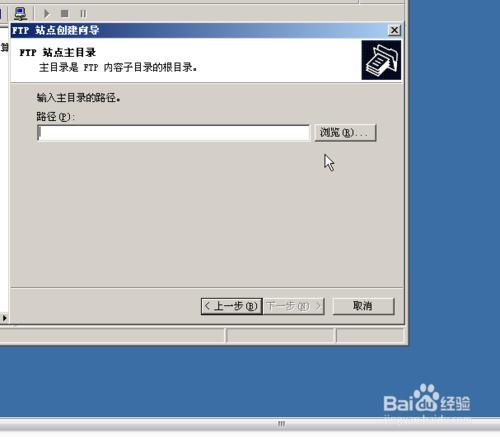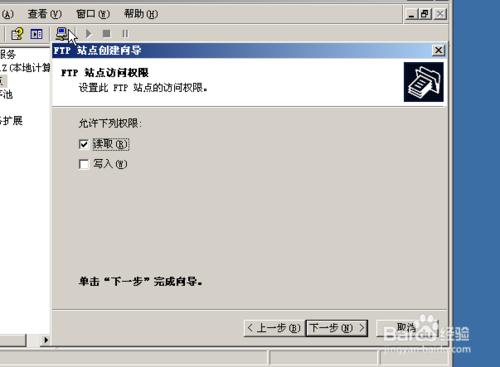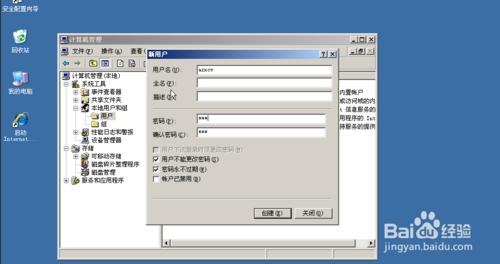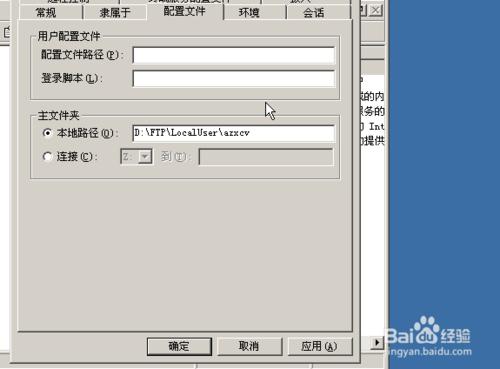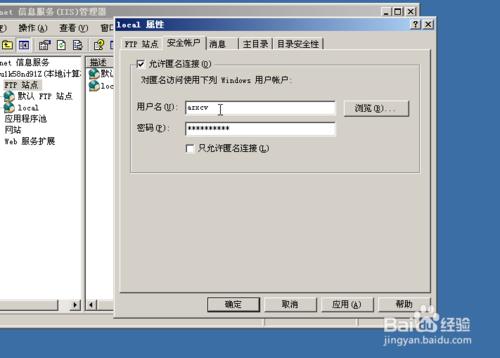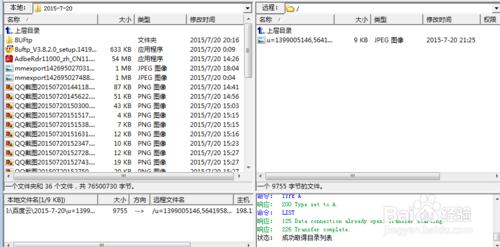FTP,檔案傳輸協議,可以在兩端雙向傳輸檔案,個人網頁建設中,可用於將網頁素材檔案傳送到伺服器。
工具/原料
伺服器windows server 2003 64位中文版,已安裝好IIS
ftp軟體:8uftp,filezila等
方法/步驟
在伺服器IIS中載入FTP元件(1):
點選 開始—>控制面板—>新增或刪除程式—>在彈窗中點選“新增/刪除Windows元件”。
在伺服器IIS中載入FTP元件(2):
在Windows元件嚮導中,點選“應用程式伺服器”—>詳細資訊—>點選“IIS"—>詳細資訊—>勾選"檔案傳輸協議(FTP)服務";
點選確定,再確定,回到Windows元件嚮導,點選下一步,開始安裝,完成安裝。
在伺服器IIS中配置新FTP站點(1):
開始—>管理工具—>IIS管理器,載入FTP元件後,IIS目錄下會多出一個FTP目錄,右鍵FTP目錄,點選新建,再點選FTP站點。
在伺服器IIS中配置新FTP站點(2):
點選新建FTP站點後,會彈出一個FTP站點建立嚮導,點選下一步—>;
①描述(站點的名稱),下一步—>;
②填寫IP、埠,下一步—>;
③選擇“隔離使用者”,下一步—>;
④路徑,選擇一個資料夾,小編是D:\\FTP,下一步—>;
⑤許可權,因為要上傳網站文字,所以讀取和寫入都勾選。再點選下一步,完成FTP站點建立。
註冊登入使用者(1):
①點選 開始—>管理工具—>計算機管理—>;
②在彈窗列表中點選“本地使用者和組”,再右鍵點選"使用者",選擇"新使用者";
③輸入"使用者名稱""密碼",取消勾選"使用者下次登入時須更改密碼",勾選其下的兩個選擇,這樣方便點,當然不取消也行。
點選建立完成建立。
註冊登入使用者(2):
①開啟"我的電腦",開啟之前配置FTP站點建立的路徑,小編這裡的是D:\\FTP;
②在D:\\FTP(你自己配置的路徑)資料夾下,新建一個LocalUser資料夾;
③在LocalUser資料夾,再新建一個資料夾,資料夾名為之前新建使用者的使用者名稱,小編這裡是azxcv,即小編建立了一個叫azxcv的資料夾,它的路徑是D:\\FTP\LocalUser\azxcv;
④回到計算機管理,右鍵azxcv(你新建的使用者),選擇"屬性",在"配置檔案"下,將本地路徑設為D:\\FTP\LocalUser\azxcv(你自己的路徑);
註冊登入使用者(3):
回到IIS管理器,右鍵新FTP站點,點選"安全賬戶",將使用者名稱和密碼改為之前註冊使用者時使用的使用者名稱和密碼。
使用FTP軟體連線伺服器。
開啟8uftp,輸入IP,使用者名稱,密碼,埠,點選連線,連線成功。
注意事項
小編打算建一個自己的個人網頁,會同步把學會的經驗發上來,如有錯誤,請多包涵!
觀看更多經驗,關注”上年度的我“,謝謝!